Google'ın reCAPTCHA özelliği, kullanıcıların robot olmadıklarını kanıtlamalarını zorunlu kılarak web sitelerinin spam'i azaltmasına olanak tanır. Bu hizmet bir site için işe yaramazsa site ilerlemenize izin vermeyeceğinden form gönderimlerinize devam edemezsiniz. Bu kılavuzda, form gönderimlerinizin başarılı olması için reCAPTCHA'yı nasıl düzelteceğinizi göstereceğiz.
reCAPTCHA'nın çalışmamasının en yaygın nedeni Google IP adresinizi şüpheli buluyor 'dir. Diğer nedenler arasında eski web tarayıcıları, hatalı tarayıcı uzantıları, yasaklı VPN sunucuları ve daha fazlası yer alır.
Yönlendiricinizi Yeniden Başlatın
Siz özellikle sormadığınız sürece, internet servis sağlayıcınız (İSS), internete her bağlandığınızda size dinamik bir IP adresi atar. Mevcut IP adresiniz reCAPTCHA tarafından yasaklandıysa yönlendiricinizi yeniden başlatarak yeni ve benzersiz bir IP adresi alabilirsiniz.
Bunu yapma şekliniz yönlendiricinizin modeline bağlıdır. Çoğu yönlendiricide, bir web tarayıcısında yönlendiricinin ayarlar sayfasına erişebilir, Bakımveya benzer bir bölümü açabilir ve yönlendiriciyi yeniden başlatmak için yeniden başlatma seçeneğini seçebilirsiniz.
Diğer tüm yönlendiricilerde, yönlendiriciyi kapatıp açmak için güç soketi anahtarını kullanabilirsiniz.
Bunu yaptıktan sonra aynı web sayfasına erişin ve sorun yaşadığınız formu göndermeyi deneyin. Gönderiminiz bu sefer sorunsuz bir şekilde gerçekleştirilecektir.
Web Tarayıcınızın Sürümünü Güncelleyin
Güncelliğini kaybetmiş bir web tarayıcısı, Google'ın reCAPTCHA hizmeti de dahil olmak üzere pek çok soruna neden olabilir. En son sürüme tarayıcınızı güncelleyin geçmeli ve bunun sorunu çözüp çözmediğine bakmalısınız.
Google Chrome, Mozilla Firefox ve Microsoft Edge dahil çoğu tarayıcıyı güncelle 'ü kullanmak kolaydır.
Chrome'u güncelleyin
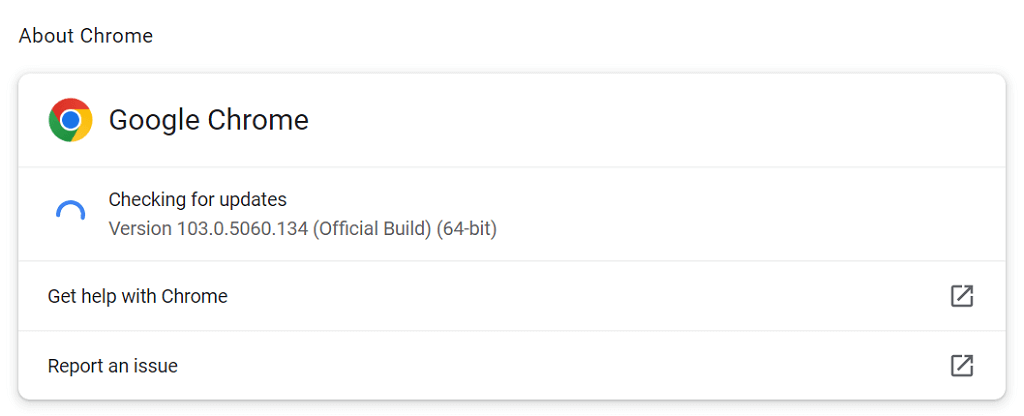
Firefox'u güncelleyin
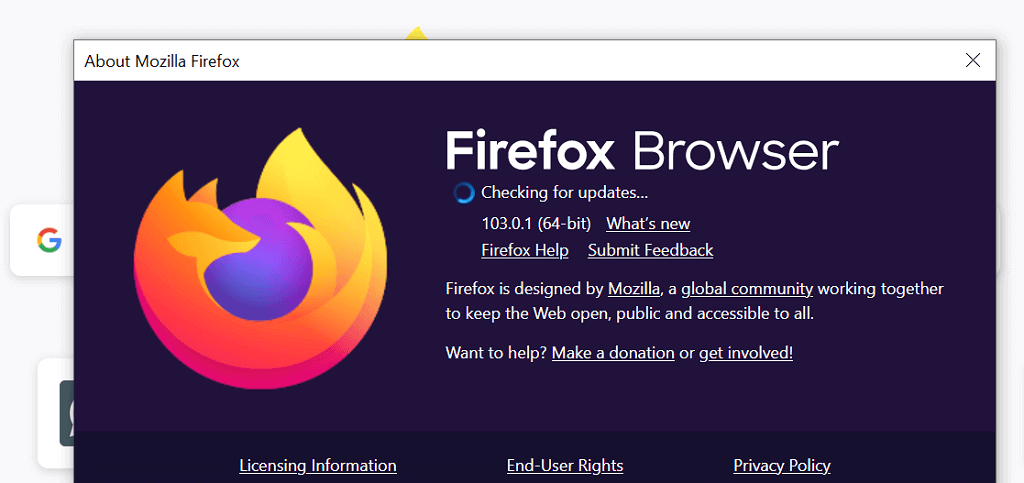
Edge'i Güncelle
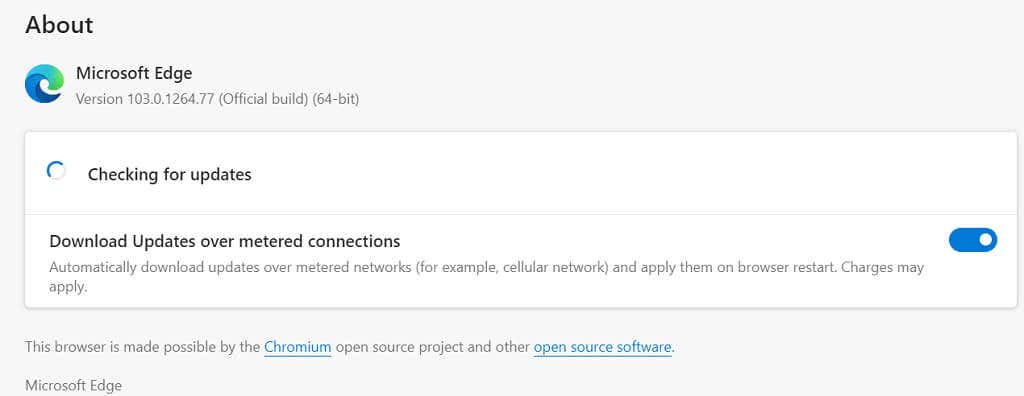
Web Tarayıcınızın Uzantılarını Devre Dışı Bırakın
çeşitli uzantıları kullanma tarihine kadar web tarayıcılarınızdan daha fazla yararlanabilirsiniz. Ancak bazen bu eklentilerden bir veya daha fazlası tarayıcınızın temel işlevlerine müdahale ederek çeşitli sorunlara neden olur.
reCAPTCHA sorununuz hatalı bir uzantının sonucu olabilir. Bu durumda uzantılarınızı devre dışı bırakın ve reCAPTCHA'nın etkin olduğu çevrimiçi formları gönderip gönderemeyeceğinize bakın.
Chrome'da Uzantıları Kapatın
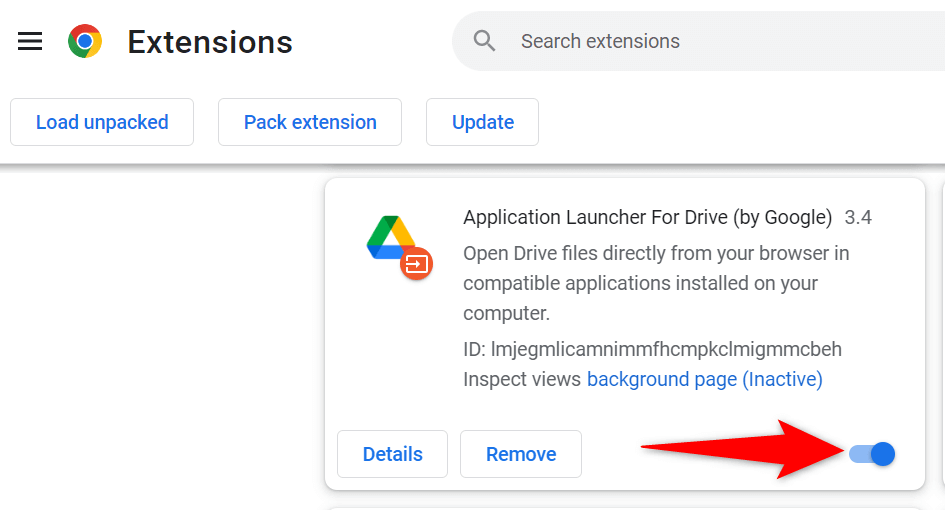
Firefox'ta Uzantıları Devre Dışı Bırak
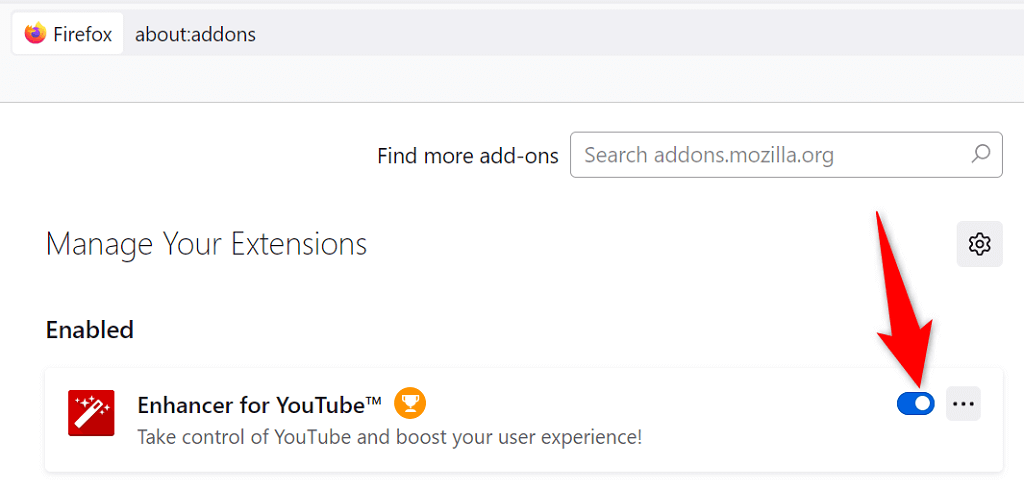
Edge'de Uzantıları Devre Dışı Bırakın
edge://extensions/
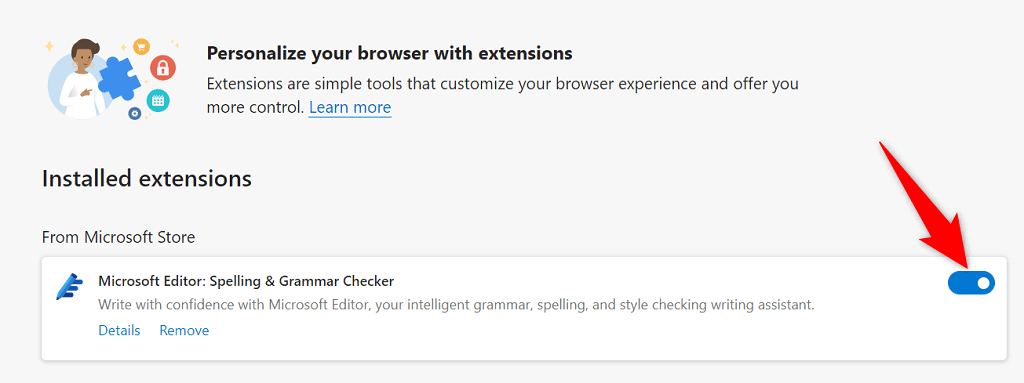
VPN'inizi Devre Dışı Bırakın
VPN uygulamanız, verilerinizi üçüncü taraf bir sunucu aracılığıyla aktarıyor. Google bu sunucunun kötü amaçlı olduğunu düşünürse reCAPTCHA istekleriniz engellenebilir. Bu durumda formlarınızı göndermek için VPN'yi geçici olarak devre dışı bırakabilirsiniz.
Çoğu VPN uygulamasında, VPN hizmetini etkinleştirmek ve devre dışı bırakmak için ana başlat/duraklat düğmesini seçebilirsiniz. Alternatif olarak, reCAPTCHA'nın çalışıp çalışmadığını görmek için sunucuyu değiştirmeyi deneyebilirsiniz..
Sorununuz VPN kapatılarak çözülürse, gelecekte aynı sorunla karşılaşmamak için yeni bir VPN sunucusu veya VPN sağlayıcınızı değiştirin kullanmanız gerekebilir.
Bilgisayarınızın Proxy Hizmetini Kapatın
reCAPTCHA gibi ağ sorunlarıyla karşılaştığınızda, sorunun çözülüp çözülmediğini görmek için bilgisayarınızın proxy sunucusunu kapatmanız faydalı olacaktır. Proxy sunucunuz tarama oturumlarınıza müdahale ediyor ve captcha'nın çalışmamasına neden oluyor olabilir.
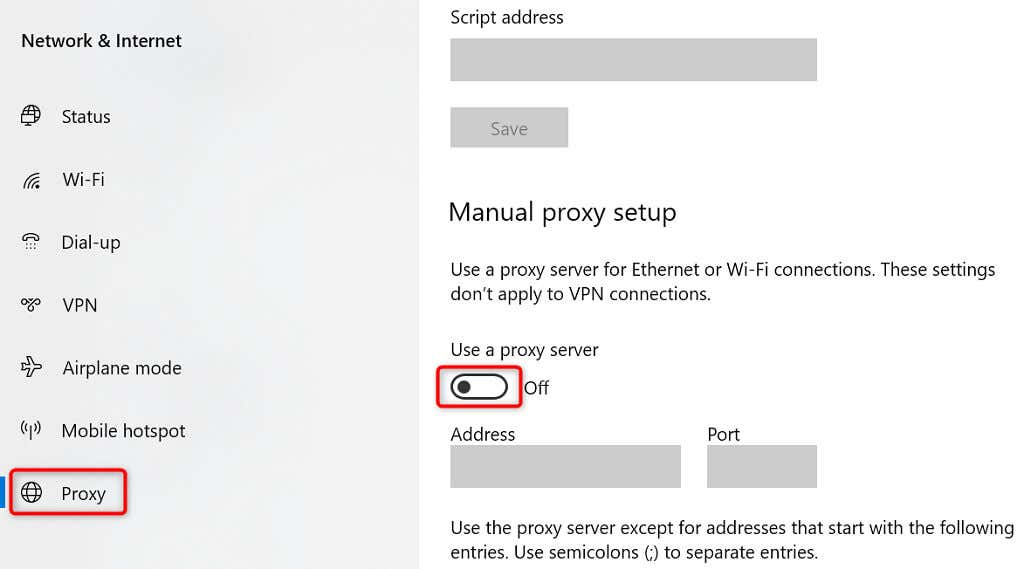
Bilgisayarınızda Tam Virüs Kontrolü Çalıştırın
Virüs bulaşmış bir bilgisayar çeşitli belirtiler göstererek reCAPTCHA gibi hizmetlerin tam olarak çalışmamasına neden olur. Bu sorunu düzeltmenin bir yolu tam bir virüs kontrolü çalıştırın yapıp makinenizdeki tüm virüsleri kaldırmaktır.
Windows'ta, tüm virüslerden ve kötü amaçlı yazılımlardan kurtulmak için yerleşik antivirüs yazılımını kullanabilirsiniz.
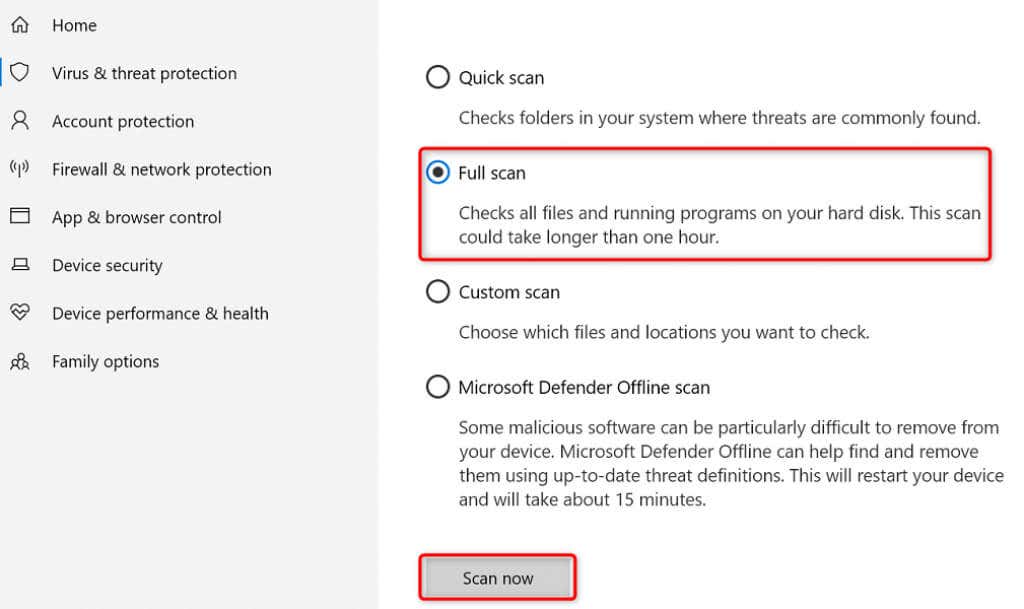
Web Tarayıcınızı Sıfırlayın
reCAPTCHA hatanız devam ediyorsa web tarayıcınızın ayarları sorunlu olabilir. Bu ayarlar web sayfanızın işlevlerini engelliyor ve reCAPTCHA'nın çalışmamasına neden oluyor olabilir.
Varsayılan ayarlara web tarayıcınızı sıfırlama kadar bu sorunu halledebilirsiniz. Bunu yapmak, özel yapılandırmanızı siler ve tarayıcıyı fabrika durumuna getirir.
Chrome'u Sıfırla
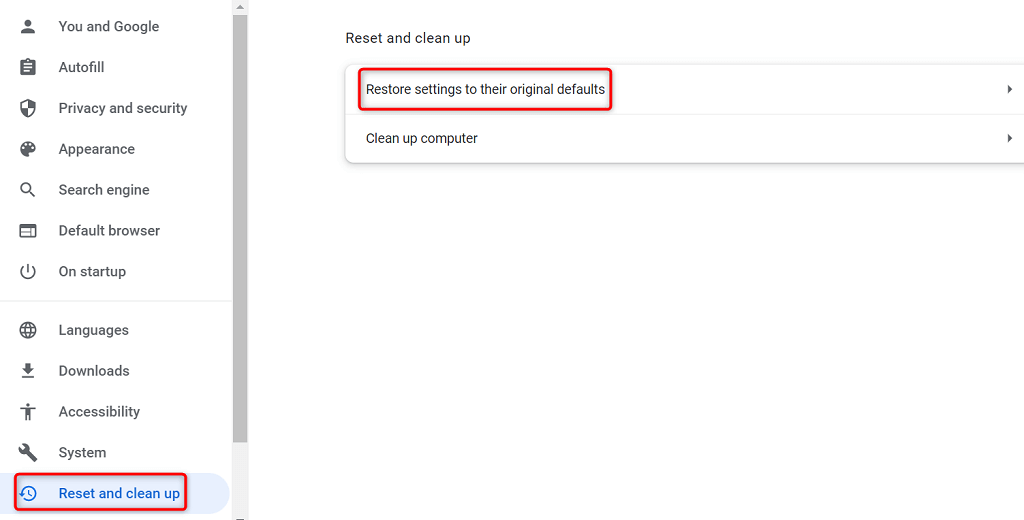
Firefox'u sıfırlayın
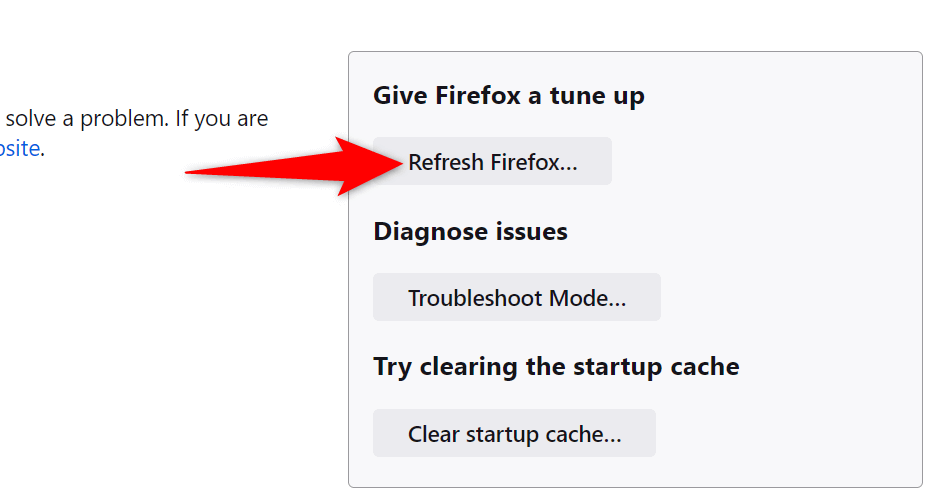
Edge'i Sıfırla
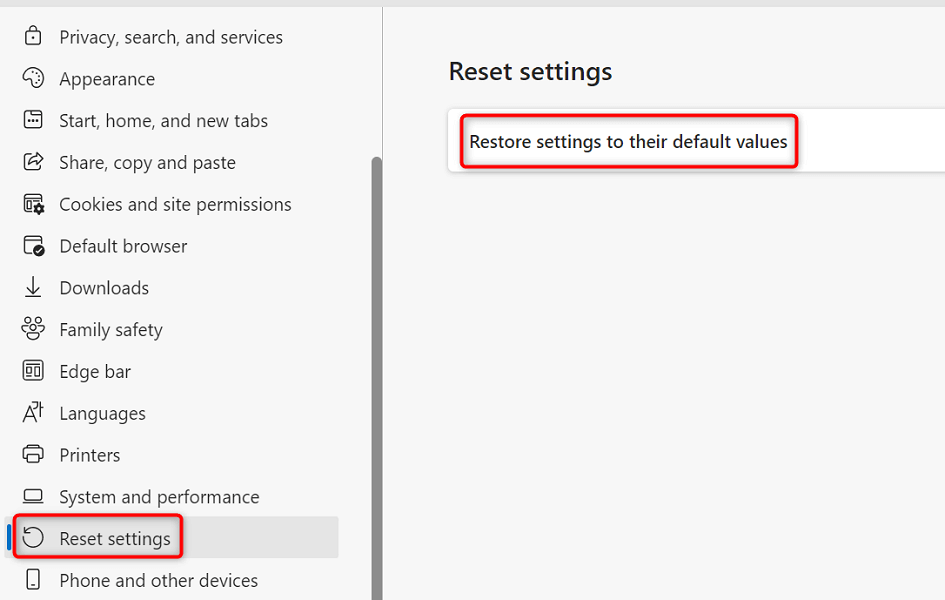
Çevrimiçi Formları Başarılı Bir Şekilde Göndermek için reCAPTCHA Sorunlarını Çözün
reCAPTCHA, web yöneticilerinin sitelerindeki spam ve bot gönderimlerini engellemesine olanak tanıyan mükemmel bir hizmettir. Bazen bu hizmet gerçek kullanıcılar için çalışmayı durdurarak onların çevrimiçi formlarını göndermemelerine neden olur.
Kendinizi bu durumda bulursanız ve reCAPTCHA formu ilerlemiyorsa yukarıdaki yöntemlerden birini veya birkaçını kullanın; sorununuzun çözülmesi gerekir. Daha sonra formlarınızı favori sitelerinize başarıyla gönderebilirsiniz. Keyfini çıkarın!
.